بواسطة TechieWriter
كيفية تجميد الصفوف أو الأعمدة في أوراق Excel: - لنفترض أن لديك ورقة إكسل طويلة حقًا. يحتوي الصف الأول على أسماء جميع الأعمدة ويتم استخدامه كمرجع لإدخال القيم. أنت تقوم بإدخال القيم صفًا تلو الآخر في اكسل ملزمة. كلما زاد عدد الصفوف ، لن تتمكن من رؤية الصف الأول الذي يستخدم مرجعًا. في هذه الحالة ، قد ترغب في تجميد صفك الأول للاستفادة بشكل أفضل من الوقت والجهد. هذا المقال يتناول ذلك بالضبط. تابع القراءة لمعرفة كيفية تجميد الصفوف أو الأعمدة اكسل أوراق.
كيفية تجميد الصفوف في أوراق إكسل
الخطوة 1
- دعونا نرى ما هو الخطأ وما الذي يمكن فعله لإصلاحه. افتح شريحتك الطويلة حقًا اكسل.
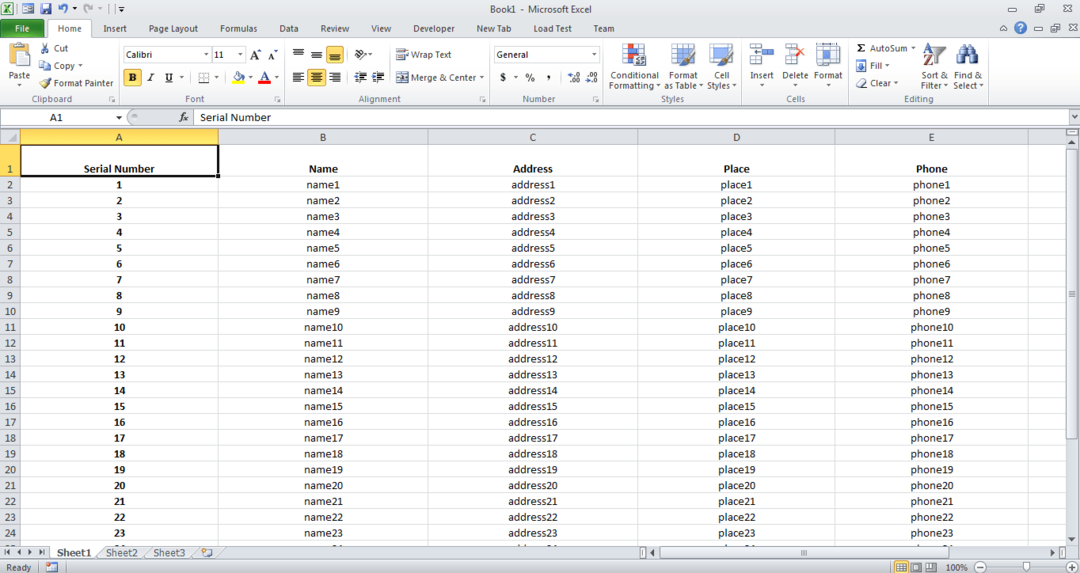
الخطوة 2
- حرك الفأرة لأسفل. الآن كما ترى ، الصف الأول الذي احتوى على أسماء الأعمدة مثل رقم سري, اسم, عنوان وما إلى ذلك. في الوقت الحالي ، لا يمكننا معرفة أسماء الأعمدة. الطريقة الوحيدة هي التمرير لأعلى واكتشاف ذلك. ولكن إذا كان لديك اكسل ورقة طويلة حقًا ، وهذا بالتأكيد لن يكون حلاً عمليًا. اتبع الخطوات أدناه للحصول على حل سهل.
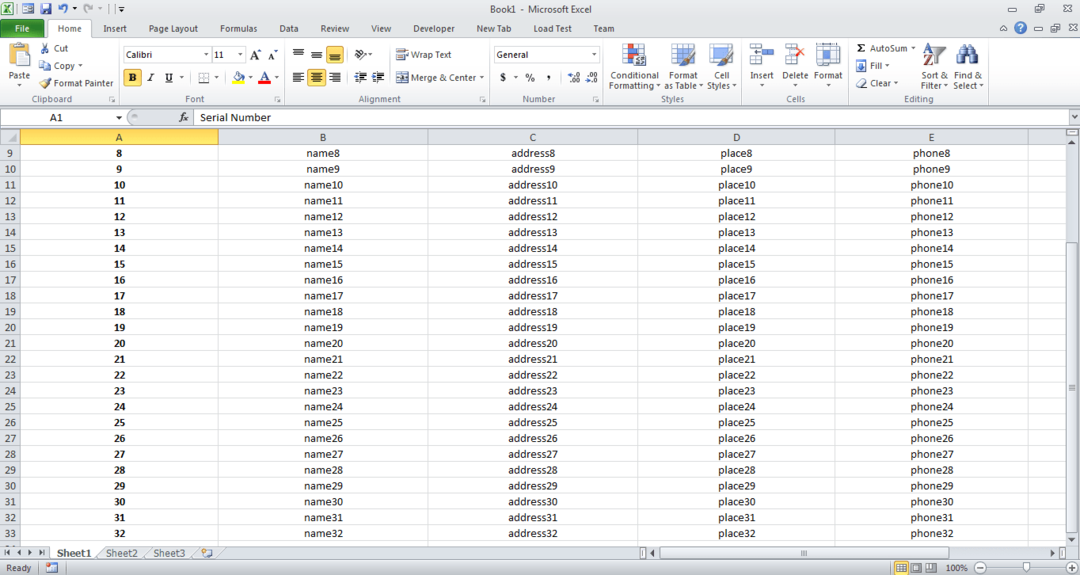
الخطوه 3
- لنفترض أنك تريد تجميد الصف الأول. أي الصف الذي يحتوي على أسماء الأعمدة. في هذه الحالة ، يجب عليك تحديد الصف الموجود أسفل الصف الأول مباشرةً.

الخطوة 4
- بمجرد تحديد الصف بأكمله ، انقر فوق علامة التبويب منظر. سيكون هناك زر اسمه أجزاء التجميد تحت منظر التبويب. انقر فوق سهم القائمة المنسدلة المرتبط بها للعثور على الخيار المسمى وانقر فوقه أجزاء التجميد. إذا قمت بالفعل بتجميد الأجزاء الخاصة بك ، فسيكون هذا الخيار إلغاء تجميد الأجزاء. يمكنك الاختيار حسب اختيارك.
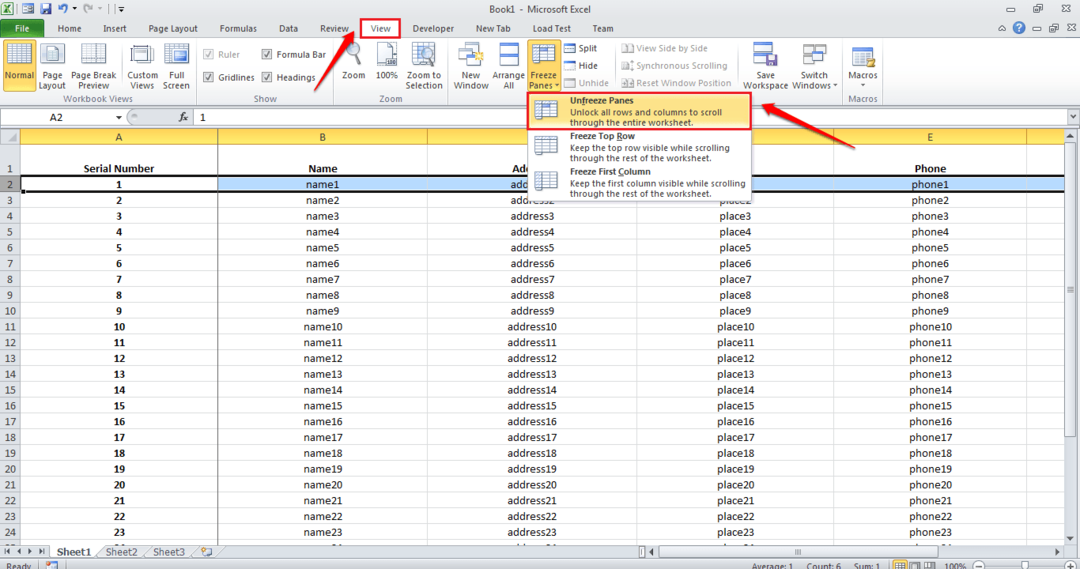
الخطوة 5
- فيولا! الآن إذا قمت بالتمرير لأسفل ، يمكنك أن ترى أن الصف الذي تريد تجميده قد تم تجميده بالفعل!
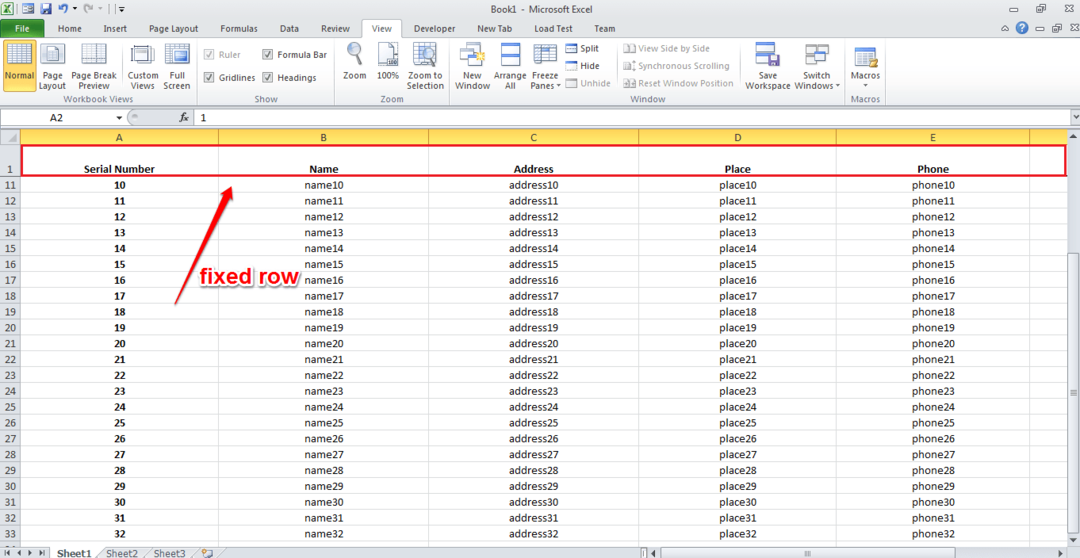
كيفية تجميد الأعمدة في أوراق إكسل
الخطوة 1
- إذا قمت بالتمرير أفقيًا ، فسيتم نقل الحقول الموجودة على اليسار إلى اليسار. ماذا لو كنت تريد أن ترى الحقل في أقصى اليسار ليكون مرئيًا دائمًا؟
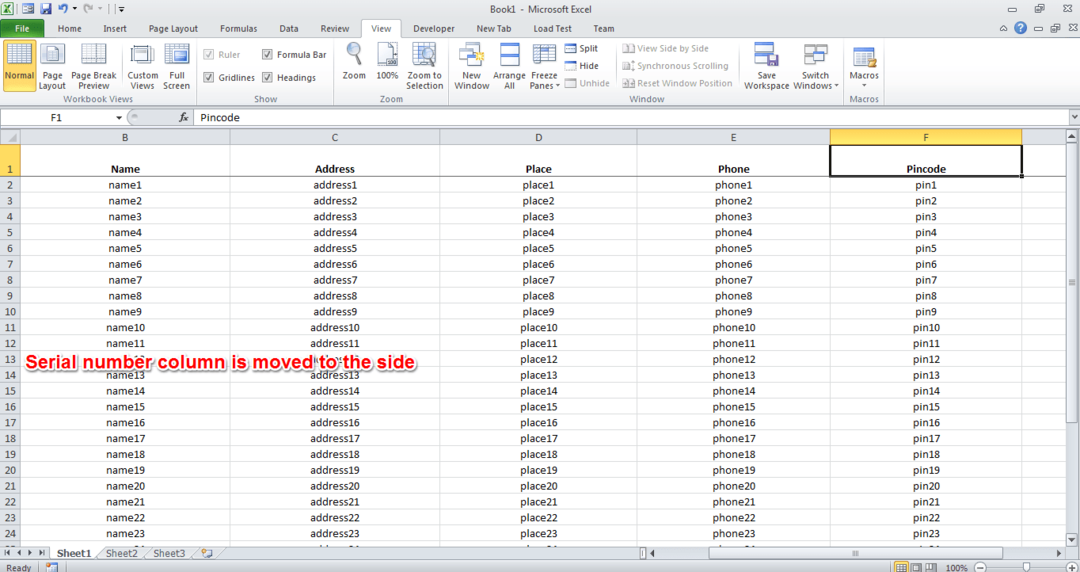
الخطوة 2
- في هذه الحالة ، حدد العمود بجوار العمود الذي تريد تجميده. بمجرد تحديد العمود ، انقر فوق منظر علامة التبويب كما كان من قبل. ابحث عن الزر أجزاء التجميد. مرة أخرى ، انقر فوق الخيار أجزاء التجميد من القائمة المنسدلة.
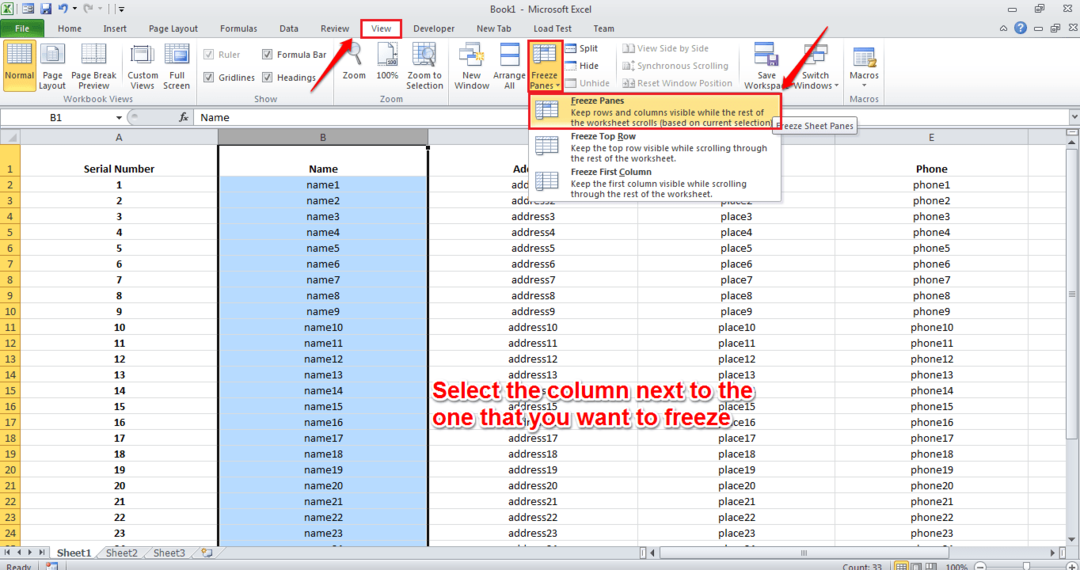
الخطوه 3
- الآن إذا قمت بالتمرير أفقيًا ، يمكنك أن ترى أن العمود الموجود في أقصى اليسار ، وهو ملف رقم سري العمود ثابت.
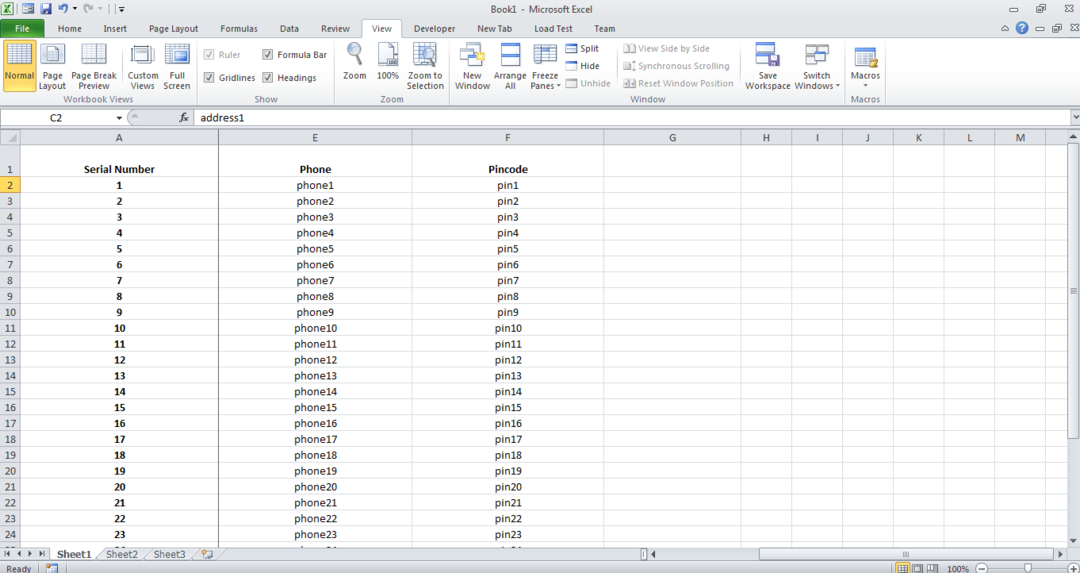
لا يمكنك تجميد صف أو عمود معين من مكان ما في الوسط باستخدام هذه الميزة. إذا جمدت صفًا أو عمودًا ، فسيتم تجميد جميع الصفوف أو الأعمدة الموجودة أعلاه أو قبله. آمل أن تكون قد وجدت المقالة مفيدة. ترقبوا المزيد من الحيل والنصائح والاختراق.

![كيفية تبديل الأعمدة والصفوف في Excel [تبديل / تبديل]](/f/38dc48d564ca7da2488e6a79e28b1f48.jpg?width=300&height=460)
